[Επιλύθηκε] Πώς να ανακτήσετε δεδομένα από νεκρό iPhone
Τα δεδομένα είναι κατεστραμμένα λόγω τυχαίας βλάβης στο τηλέφωνο. Το τηλέφωνο έχει κάποιους τυχαίους τερματισμούς λειτουργίας και αυτό θα προκαλέσει απώλεια δεδομένων. Η ζημιά από το νερό μπορεί να προκαλέσει καταστροφή / απώλεια δεδομένων. Η ενημέρωση του συστήματος προκαλεί επίσης απώλεια δεδομένων. Η επαναφορά εργοστασιακών ρυθμίσεων θα είναι η αιτία εάν δεν γίνει σωστά. Η μορφή αποθήκευσης της μνήμης iPhone θα έχει επίσης ως αποτέλεσμα την απώλεια δεδομένων.
Έτσι, παραπάνω έχουμε συζητήσει σχεδόν όλους τους λόγους που είναι οι κύριες αιτίες απώλειας δεδομένων iPhone. Εκτός από αυτούς τους λόγους, τόσοι πολλοί άνθρωποι αναζητούν δεδομένα για να ανακτήσουν iPhone που έχει υποστεί ζημιά από νερό, να ανακτήσουν δεδομένα από κατεστραμμένο iPhone, να ανακτήσουν δεδομένα από νεκρό iPhone ή να ανακτήσουν δεδομένα από το iPhone με τούβλα. Ωστόσο, εδώ θα καλύψουμε όλες τις πιθανές αιτίες απώλειας δεδομένων από το iPhone. Αυτό το άρθρο απαντά σε ορισμένες ερωτήσεις, όπως πώς να ανακτήσετε δεδομένα από ένα νεκρό iPhone και πώς να ανακτήσετε δεδομένα από ένα iPhone με τούβλα.
Μέρος 1 Συνήθεις τρόποι: iCloud και iTunes
Το iTunes είναι μια δημοφιλής μέθοδος δημιουργίας αντιγράφων ασφαλείας iPhone. Και πολλοί άνθρωποι έχουν ενεργοποιήσει τη λειτουργία αυτόματου συγχρονισμού στο iPhone τους λόγω της ευκολίας της. Αλλά όταν πρόκειται για την ανάκτηση δεδομένων από ένα νεκρό iPhone, αυτό είναι μια άλλη ιστορία. Πρώτον, το αντίγραφο ασφαλείας του iTunes δεν είναι αναγνώσιμο στον υπολογιστή. Και ο μόνος τρόπος για να χρησιμοποιήσετε το iTunes για δημιουργία αντιγράφων ασφαλείας είναι να επαναφέρετε το iPhone σας. Προφανώς, αυτό δεν είναι εφικτό για ένα νεκρό iPhone. Το DrFoneTool iPhone Data Recovery μπορεί να ανοίξει το αρχείο αντιγράφου ασφαλείας του iTunes και σας το επιτρέπει ανάκτηση νεκρών δεδομένων iPhone από το iTunes στον υπολογιστή.
Για να χρησιμοποιήσετε αυτόν τον τρόπο ανάκτησης δεδομένων από κατεστραμμένο iPhone, θα χρειαστείτε πρώτα ένα αρχείο αντιγράφου ασφαλείας του iTunes. Αυτό σημαίνει ότι πρέπει να έχετε συγχρονίσει το χαλασμένο iPhone σας με το iTunes μία φορά στο παρελθόν. Μόνο τότε είναι δυνατό αυτό το βήμα.
Διαδικασία ανάκτησης από το iTunes
Βήμα 1. Εκκινήστε το πρόγραμμα και επισημάνετε το αντίγραφο ασφαλείας του iTunes
Μετά την εκκίνηση του προγράμματος, κάντε κλικ στην επιλογή «Ανάκτηση από το iTunes Backup» στην πλαϊνή γραμμή. Θα δείτε τώρα μια λίστα με όλα τα αρχεία αντιγράφων ασφαλείας του iTunes. Μπορείτε να επιλέξετε ένα από αυτά και, στη συνέχεια, κάντε κλικ στο «Έναρξη σάρωσης» για να ξεκινήσετε.
- Ανάκτηση δεδομένων από σπασμένο iPhone
- Σάρωση και ανάκτηση δεδομένων από χαλασμένο iPhone
Βήμα 2. Κάντε προεπισκόπηση και επαναφέρετε τα δεδομένα στο κατεστραμμένο iPhone από το αντίγραφο ασφαλείας του iTunes
Η σάρωση διαρκεί μόνο λίγα δευτερόλεπτα. Μόλις ολοκληρωθεί, μπορείτε να κάνετε προεπισκόπηση όλου του περιεχομένου που εξάγεται από το αντίγραφο ασφαλείας του iTunes. Επιλέξτε την κατηγορία στα αριστερά και σημειώστε τις καταχωρήσεις στα δεξιά. Ελέγξτε οτιδήποτε θέλετε να επαναφέρετε και κάντε κλικ στην «Επαναφορά» για να επαναφέρετε όλα τα αρχεία στον υπολογιστή σας.
- Ανάκτηση δεδομένων από κατεστραμμένο iPhone από αντίγραφο ασφαλείας iTunes
Διαδικασία ανάκτησης από το iCloud
Το iCloud είναι ένας άλλος τρόπος ανάκτησης δεδομένων από νεκρό iPhone. DrFoneTool Data Recovery (iPhone) σας επιτρέπει να προβάλλετε αρχεία αντιγράφων ασφαλείας iCloud και να εξαγάγετε συγκεκριμένα δεδομένα από αρχεία αντιγράφων ασφαλείας. Έτσι, σε σύγκριση με άλλες μεθόδους, αυτό το εργαλείο ανάκτησης δεδομένων iPhone μπορεί να εξάγει νεκρά δεδομένα iPhone από το iCloud στον σκληρό δίσκο γρήγορα και εύκολα.
Βήμα 1. Συνδεθείτε στον λογαριασμό σας iCloud
Από το πλαϊνό μενού, κάντε κλικ στην επιλογή ‘Ανάκτηση από το αρχείο αντιγράφου ασφαλείας iCloud’ του παραθύρου D.rFone iPhone Data Recovery. Στη συνέχεια, μπορείτε να δείτε το παράθυρο ως εξής. Εισαγάγετε τον λογαριασμό σας iCloud και συνδεθείτε.
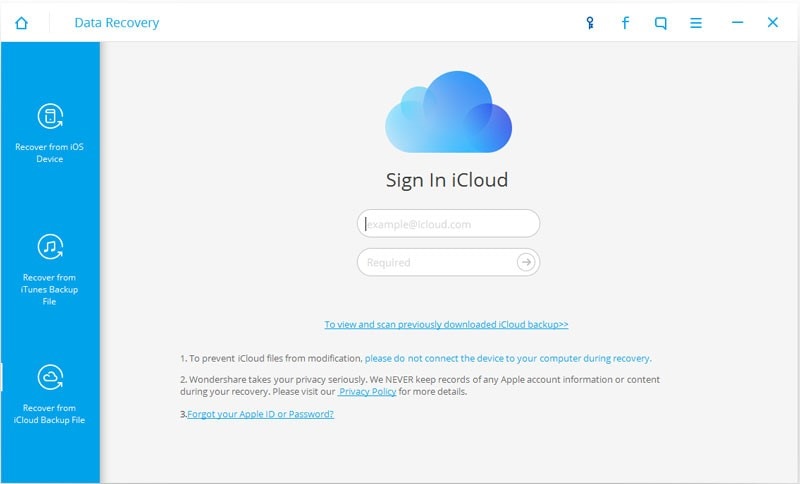
Βήμα 2. Κατεβάστε και αποσυμπιέστε τα περιεχόμενα του αντιγράφου ασφαλείας iCloud
Μόλις το αποκτήσετε, μπορείτε να δείτε όλα τα αρχεία αντιγράφων ασφαλείας iCloud που αναφέρονται. Επιλέξτε ένα για το νεκρό iPhone σας και πατήστε το κουμπί Λήψη για να το ανακτήσετε. Καθώς το κάνετε αυτό, βεβαιωθείτε ότι έχετε σταθερή σύνδεση στο διαδίκτυο. Στη συνέχεια, κάντε κλικ στο κουμπί «Έναρξη σάρωσης» για να ανακτήσετε το ληφθέν αρχείο στο μέλλον. Θα σας πάρει μερικά λεπτά. Απλώς κάντε το σύμφωνα με το μήνυμα υπενθύμισης.
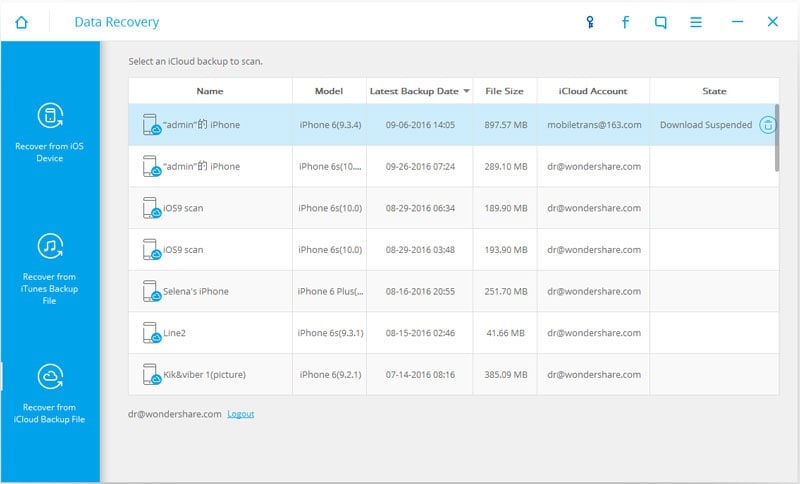
Βήμα 3. Προεπισκόπηση και ανάκτηση δεδομένων για το νεκρό σας iPhone
Όταν ολοκληρωθούν όλα, μπορείτε να προβάλετε δεδομένα ένα κάθε φορά και να αποφασίσετε ποιο αντικείμενο θέλετε. Ελέγξτε το και κάντε κλικ στο κουμπί «Ανάκτηση» για να το αποκτήσετε.
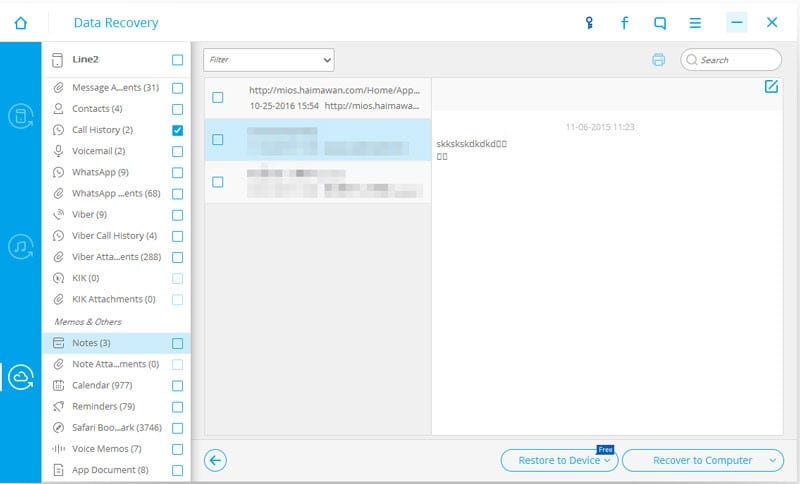
Μέρος 2 Επαγγελματικός και εύκολος τρόπος: DrFoneTool System Repair and Data Recovery Software
Το λογισμικό DrFoneTool Sytem Repair θα σας βοηθήσει να ανακτήσετε αρχεία από το iPhone και το iPad ακόμα κι αν οι συσκευές σας είναι νεκρές ή χαμένες. Δεν γίνεται λόγος για μαγικά εδώ – το βοηθητικό πρόγραμμα είναι σε θέση να αποσυσκευάσει ένα αντίγραφο ασφαλείας iTunes ή iCloud και να παρέχει στον χρήστη τη δυνατότητα να εξαγάγει οποιοδήποτε απαραίτητο περιεχόμενο από αυτό. Με τη βοήθεια του iTunes ή απλούστερων διαχειριστών αρχείων, μια τέτοια λειτουργία δεν μπορεί να πραγματοποιηθεί.
Ένα μεγάλο πλεονέκτημα του DrFoneTool System Repair είναι η διαθεσιμότητα μιας έκδοσης και για τα δύο iOS και android τηλέφωνα. Από αυτή την άποψη, το βοηθητικό πρόγραμμα συγκρίνεται επίσης ευνοϊκά με παρόμοια εργαλεία, καθώς τα περισσότερα από αυτά παρουσιάζονται αποκλειστικά σε Mac.
Πρώτα, συνδέστε το νεκρό iPhone σας στον υπολογιστή σας και ελέγξτε εάν μπορεί πραγματικά να εντοπιστεί από τον υπολογιστή σας. Εάν ναι, ακολουθήστε τα παρακάτω βήματα για να ανακτήσετε δεδομένα από νεκρό iPhone.

DrFoneTool – Ανάκτηση δεδομένων (iOS)
Η καλύτερη εναλλακτική λύση για το Recuva για ανάκτηση από οποιαδήποτε συσκευή iOS
- Σχεδιασμένο με την τεχνολογία ανάκτησης αρχείων απευθείας από το iTunes, το iCloud ή το τηλέφωνο.
- Δυνατότητα ανάκτησης δεδομένων σε σοβαρά σενάρια όπως βλάβη συσκευής, συντριβή συστήματος ή τυχαία διαγραφή αρχείων.
- Υποστηρίζει πλήρως όλες τις δημοφιλείς μορφές συσκευών iOS όπως iPhone XS, iPad Air 2, iPod, iPad κ.λπ.
- Παροχή εύκολης εξαγωγής των αρχείων που ανακτήθηκαν από το DrFoneTool – Data Recovery (iOS) στον υπολογιστή σας.
- Οι χρήστες μπορούν να ανακτήσουν γρήγορα επιλεκτικούς τύπους δεδομένων χωρίς να χρειάζεται να φορτώσουν ολόκληρο το κομμάτι των δεδομένων.
Βήμα 1. Συνδέστε ένα νεκρό iPhone στον υπολογιστή σας
Εκκίνηση DrFoneTool Data Recovery (iPhone) αφού το αποκτήσετε από τον επίσημο ιστότοπο και εκτελέστε το στον υπολογιστή σας και, στη συνέχεια, συνδέστε το νεκρό iPhone στον υπολογιστή σας χρησιμοποιώντας ένα καλώδιο USB. Είναι απολύτως εντάξει ακόμα κι αν δεν φαίνεται τίποτα. Απλά κάνε το. Αφού συνδέσετε το iPhone, θα λάβετε τη διεπαφή όπως φαίνεται στην παρακάτω εικόνα.

Βήμα 2. Ελέγξτε τα δεδομένα στο νεκρό iPhone σας
Μετά από αυτό, θα σας πουν ότι έχετε εισέλθει με επιτυχία στη λειτουργία σάρωσης συσκευής και το λογισμικό ξεκινά τώρα τη σάρωση του iPhone σας.

Βήμα 3. Προεπισκόπηση και ανάκτηση δεδομένων από το νεκρό iPhone
Η σάρωση θα σταματήσει μετά από λίγα λεπτά. Τα δεδομένα που ανακαλύφθηκαν θα εμφανίζονται σε κατηγορίες όπως Μηνύματα, Ροή φωτογραφιών, Ρολό κάμερας, Επαφές κ.λπ. Μπορείτε να προβάλετε καθένα από αυτά ένα προς ένα και να επισημάνετε αυτά που θέλετε να τα διατηρήσετε στον υπολογιστή σας κάνοντας κλικ στο « Επαναφορά σε Κουμπί ‘Υπολογιστής’.
Σημείωση: Τα δεδομένα που βρέθηκαν σε κάθε κατηγορία αναφέρονται σε αυτά που διαγράφηκαν πρόσφατα. Μπορείτε να τα ελέγξετε σύροντας το κουμπί στο επάνω μέρος: εμφανίζονται μόνο διαγραμμένα στοιχεία.
Λογισμικό επισκευής συστήματος και ανάκτησης δεδομένων DrFoneTool (iPhone)
Το Wondershare σας παρουσιάζει ένα απαραίτητο εργαλείο για κάθε χρήστη smartphone. Με αυτά τα δύο εργαλεία, μπορείτε να εξαγάγετε δεδομένα από νεκρά iPhone και ακόμη και να κάνετε διάγνωση συστήματος. Να πάρει το Επισκευή του συστήματος και Λογισμικό ανάκτησης δεδομένων (iPhone) τώρα και διαβάστε τα οφέλη του από νωρίς.
πρόσφατα άρθρα

